Numerar páginas
Este modo le permite imprimir en las impresiones números de página, números con guiones y números de capítulos, etc.
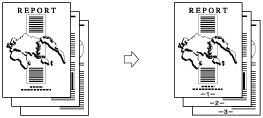
IMPORTANTE |
Este modo sólo puede utilizarse para imprimir un archivo guardado en un buzón. |
1.
Pulse  → [Archivos guardados] → [Buzón].
→ [Archivos guardados] → [Buzón].
 → [Archivos guardados] → [Buzón].
→ [Archivos guardados] → [Buzón]. 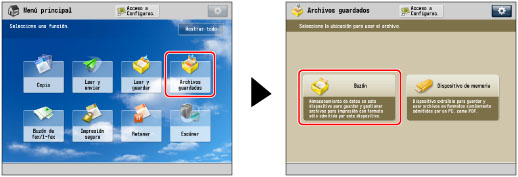
2.
Seleccione el buzón que desee → seleccione el archivo pertinente → pulse [Imprimir].
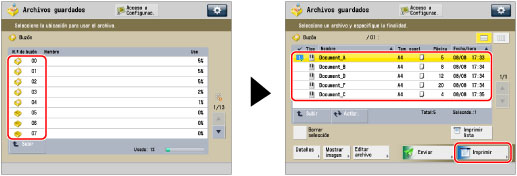
3.
Pulse [Cambiar opc. de impresión].
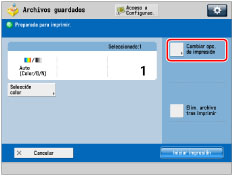
4.
Pulse [Opciones] → [Numerar páginas].
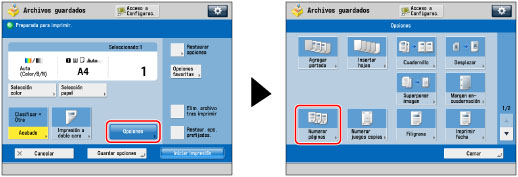
5.
Seleccione el tipo del número de página.
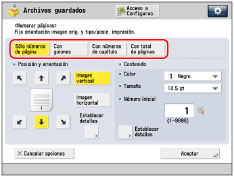
6.
Establezca la orientación de la imagen y la posición de impresión.
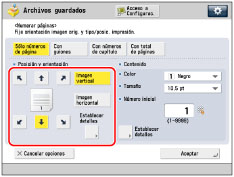
Orientación:
[Imagen vertical]: | Imprime la imagen verticalmente en el papel. |
[Imagen horizontal]: | Imprime la imagen horizontalmente en el papel. |
Imagen vertical | Imagen horizontal | |||
 |  |  |  |  |
NOTA |
Si establece dos de los modos [Numerar juegos copias], [Filigrana] o [Imprimir fecha] para imprimir en la misma posición, aparece un mensaje de confirmación al pulsar  . . |
Puede pulsar [Establecer detalles] para ajustar la posición de impresión y establecer la posición de impresión del reverso al realizar impresiones a doble cara.
Para ajustar la posición de impresión, pulse [X] o [Y] → ajuste la posición de impresión con [-] o [+] → pulse [Aceptar].
Para establecer la posición de impresión del reverso al realizar impresiones a doble cara, seleccione [Al contrario del anverso] o [Igual que en anverso] → pulse [Aceptar].
7.
Especifique las opciones de impresión de los números de páginas.
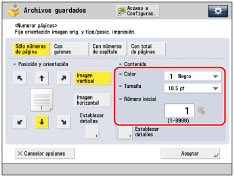
Pulse la lista desplegable <Color> → seleccione el color de los números de la página.
Pulse la lista desplegable <Tamaño> → seleccione el tamaño de los números de página.
Introduzca el número inicial con  -
-  (teclas numéricas).
(teclas numéricas).
 -
-  (teclas numéricas).
(teclas numéricas).8.
Para especificar opciones de impresión detalladas, pulse [Establecer detalles].
Si no desea especificar otras opciones, vaya al paso 9.
Especificar el número de dígitos que se deben imprimir:
Pulse [Número de dígitos].
Pulse [-] o [+] para introducir el número de dígitos que desea ver → pulse [Aceptar] → [Aceptar].
NOTA |
Puede especificar un número de dígitos entre '2' y '5'. Ejemplo: Si el número de página es 10 y el número de dígitos es 2: 10 → 10 Si el número de página es 10 y el número de dígitos es 5: 10 → 00010 Si el número de dígitos especificado es inferior al número de dígitos del número real de página, la configuración no es válida. |
Agregar texto:
Pulse [Agregar caracteres].
Pulse [Introducir].
Introduzca el texto → pulse [Aceptar].
Asimismo, puede seleccionar texto que se haya guardado en [Guardar caract. para numerar págs./Filigrana].(Consulte "Guardar/editar/eliminar texto definido por el usuario para números de página y filigranas".)
Seleccione la posición de impresión del texto que desea agregar → pulse [Aceptar] → [Aceptar].
Contar las hojas insertadas:
Pulse [Hojas insertadas].
Pulse [Contar] → [Aceptar] → [Aceptar].
Se cuentan todas las hojas de inserción, las portadillas de capítulo y las contraportadas que haya insertado después de la primera página. Sin embargo, sólo se imprimen los números de capítulo y los números de página en las páginas del documento principal.
Si pulsa [No contar], el equipo no cuenta ninguna hoja, portadilla o contraportada que se haya insertado después de la primera página. Sólo se imprimen los números de capítulo y los números de página en las páginas del documento principal.
9.
Pulse [Aceptar] → [Cerrar].
IMPORTANTE |
El rendimiento de la impresión puede no ser óptimo, según el contenido del archivo y la combinación de opciones. Si usa [Numerar páginas] con [Agregar portada], [Insertar hojas] o [Separador de trabajos], los números no se imprimirán en las páginas insertadas. |
NOTA |
El modo Superponer imagen no se puede usar con archivos que tengan imágenes con resoluciones inferiores a 600 × 600 ppp. Si selecciona [Con números de capítulo] en combinación con el modo Insertar hojas o Separador de trabajos, los números de capítulo se cuentan en los siguientes momentos: Tras cada portadilla de capítulo Tras cada hoja de inserción |